Annuncio pubblicitario
La finestra di dialogo Preferenze di Sistema su OS X offre molte opzioni per la personalizzazione, ma il problema è che con così tante impostazioni disponibili, ci vuole troppo tempo per trovare quello che ti serve. Per fortuna, con i prossimi tre suggerimenti, puoi accelerare questo processo.
1. Usa ricerche per parole chiave. Supponiamo che tu voglia passare a una barra dei menu scura, ma non sai quale sezione contiene quell'impostazione. Ecco cosa fai. Iniziare a digitare barra dei menu scura nella discreta casella di ricerca in alto a destra. Vedrai un elenco a discesa dinamico di corrispondenze pertinenti, tra cui Barra dei menu e dock scuri.
Fai clic sul risultato per passare a tale impostazione.
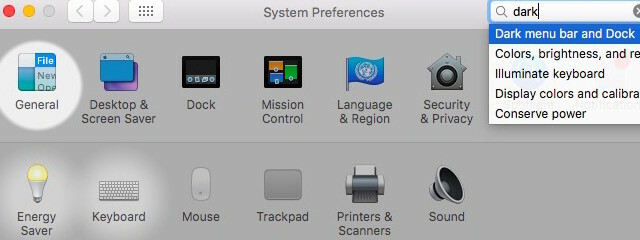
2. Declutter della finestra di dialogo Preferenze di Sistema. Ci sono alcune sezioni in cui non ti avventuri mai? Se sì, vai a Visualizza> Personalizza, deseleziona le caselle accanto a esse e fai clic su Fatto. Ciò nasconde quelle sezioni inutilizzate e ti offre un'interfaccia più pulita e più facile da cercare.

3. Accedi alle Preferenze di Sistema dal dock. Fai clic con il pulsante destro del mouse sull'icona del dock dell'utilità e nel menu di scelta rapida troverai tutte le sezioni disposte in un elenco alfabetico ordinato. Se stai cercando una sezione specifica in Preferenze di Sistema, selezionarla da questo elenco è il modo più rapido per visualizzarla.

Inoltre, sapevi che puoi aprire direttamente le preferenze per una funzione di tasto speciale semplicemente aggiungendo il tasto Opzione 20 cose che non sapevi di poter fare con il tasto Opzione MacIl comando ruba le luci della ribalta sulla tastiera del tuo Mac, ma è il tasto Opzione che è il vero eroe. Leggi di più alla scorciatoia da tastiera di quella funzione? Supponi di voler aprire le impostazioni di luminosità. Tutto quello che devi fare è tenere premuto il Opzione tasto, quindi premere il collegamento utilizzato per modificare la luminosità (Fn + F1 o Fn + F2).
Hai le tue scorciatoie e trucchi per trovare rapidamente le giuste impostazioni sul tuo Mac? Parlaci di loro nei commenti!
Credito di immagine: derivato di iMac Mockup di Daniel Nanescu, Icona chiave inglese di Dellustrations
Akshata si è formato in test manuali, animazione e progettazione di UX prima di concentrarsi sulla tecnologia e sulla scrittura. Ciò ha riunito due delle sue attività preferite: dare un senso ai sistemi e semplificare il gergo. A MakeUseOf, Akshata scrive su come sfruttare al meglio i tuoi dispositivi Apple.


